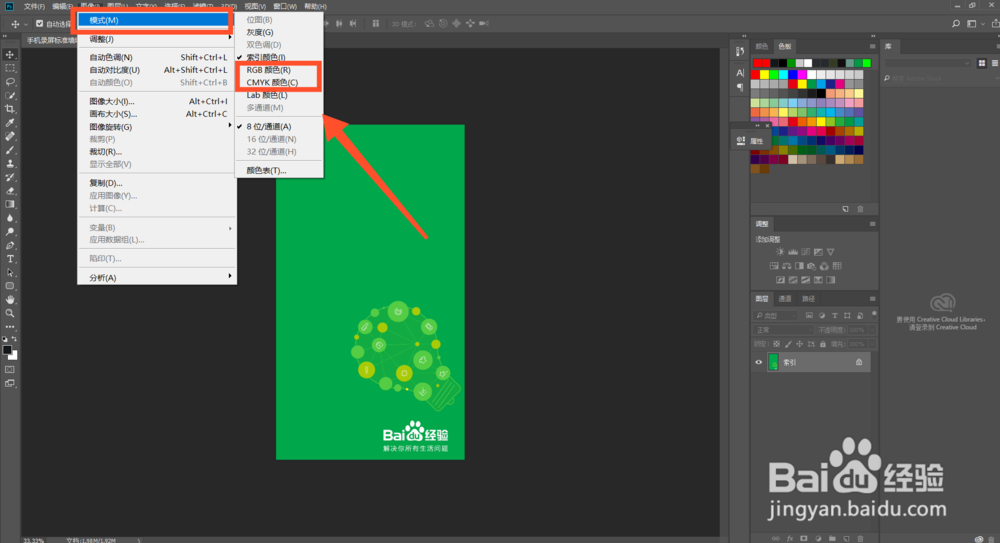1、当我们把图片导入到ps中时,一般都会被默认为是背景图,然后就被上了一把小锁,你想操作它时,就会被提醒【因为图层被锁定,无法编辑图层】。
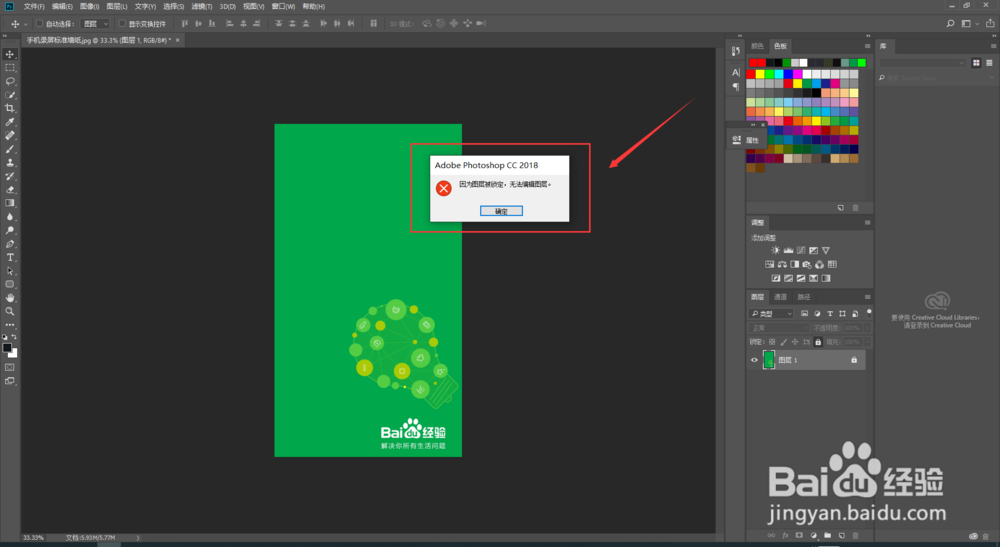
2、遇到这种情况想要操作它很简单,我们只要找到图层上方的"小锁"或者图层后面的“小锁”标志点一下就可以解锁了。
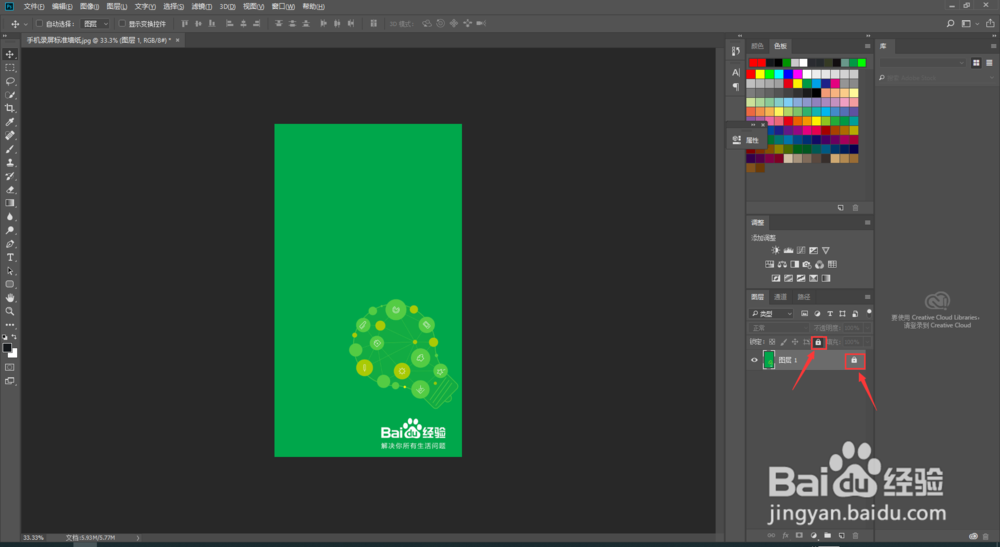
3、或者直接将“小锁头”拖入右下方的垃圾筒中也能解锁图层。
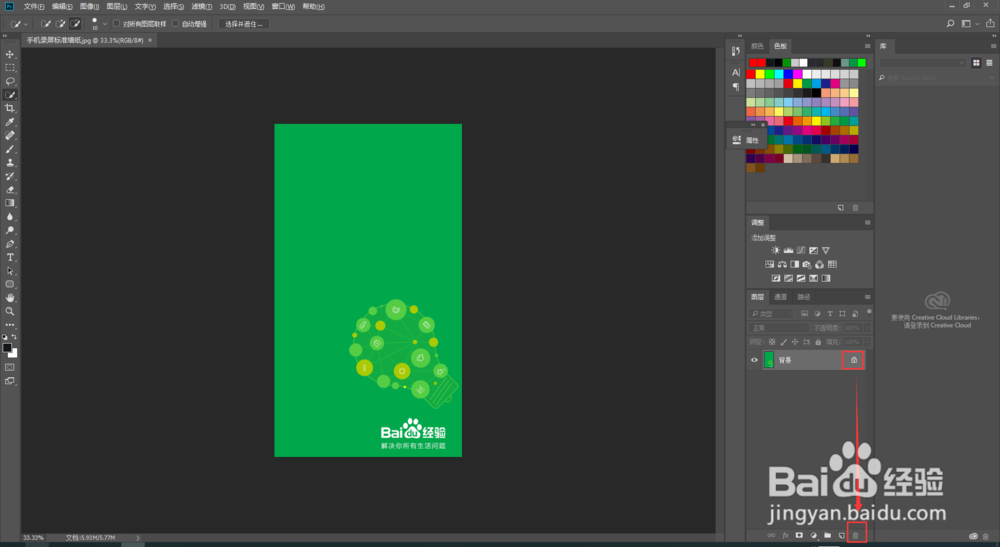
4、我们也可以使用快捷键来解锁图层,毕竟小编觉得用快捷键是一种很酷的事情。先选中要解锁的图层,然后在英文输入状态下按【/?】就可已解锁了。
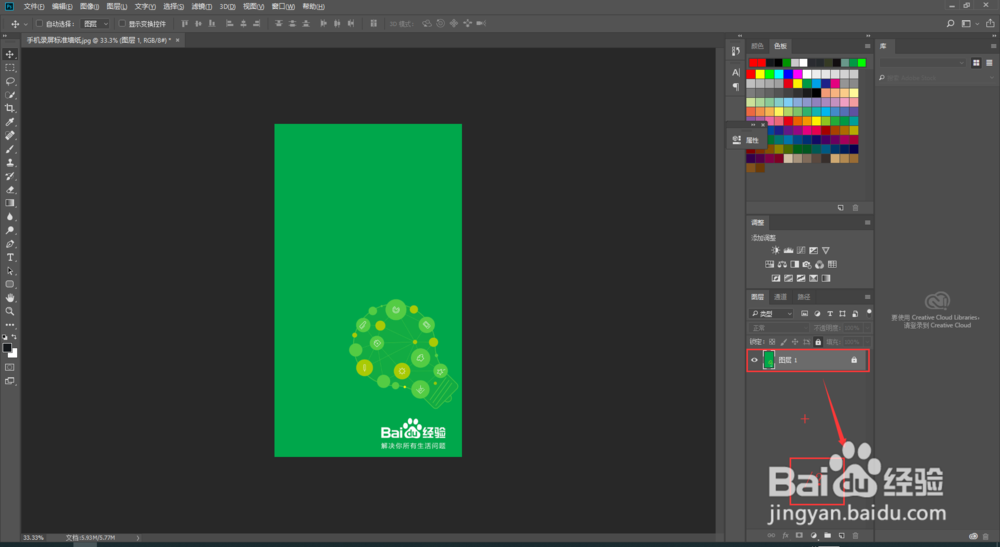
5、位置锁定、图像像素锁定、透明像素锁定直接点击相应的位置就能将其解锁。
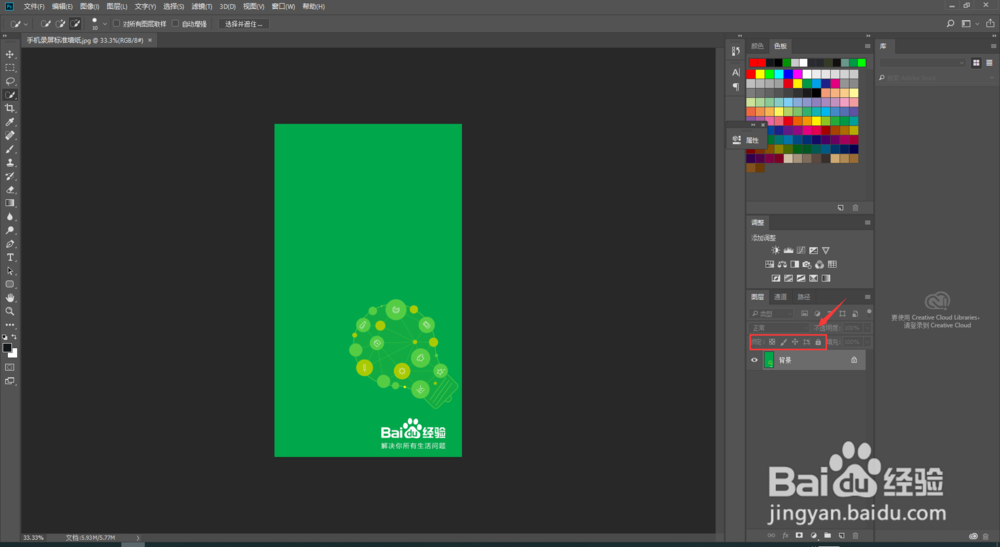
6、还有一种情况就比较恐怖啦,因为他用上面的方法解锁不了。但是神通广大的小编还是研究明白了,那就是索引图层。
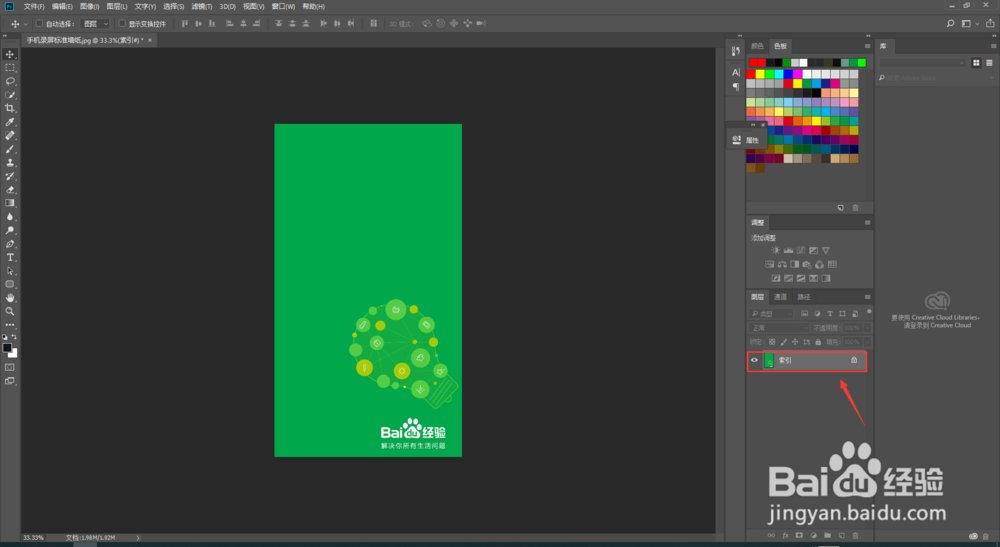
7、当你看到图层两个字变成了索引,上面的解锁辙清惨遂办法对它都没用。但是解锁方法依然简单(哈哈)。点击【图像】选择【模式】,选择【RGB颜色】或者【CMYK颜色】就能解锁了。